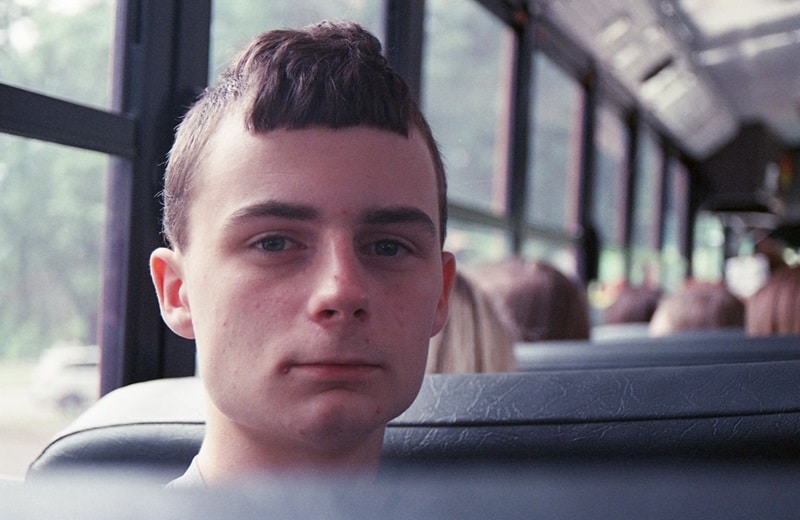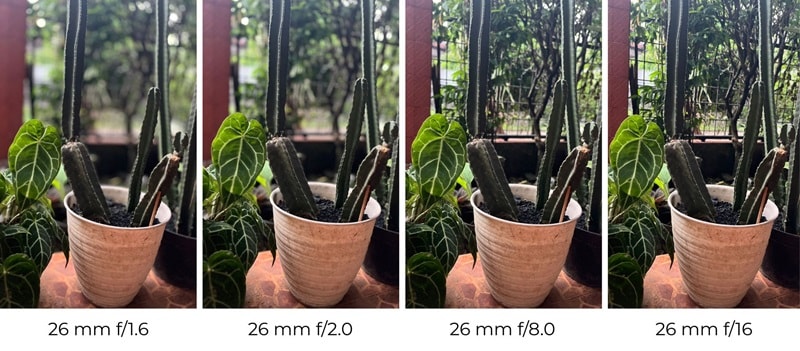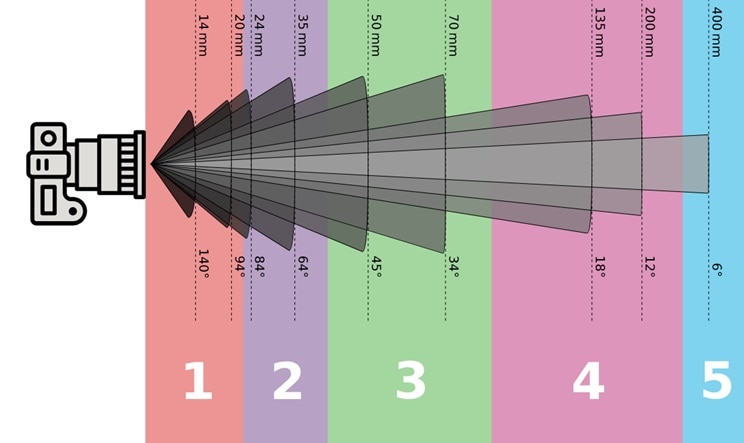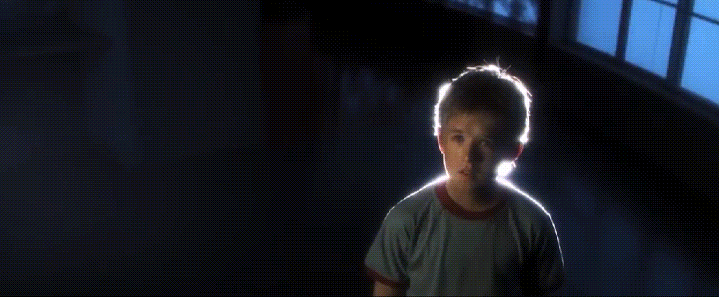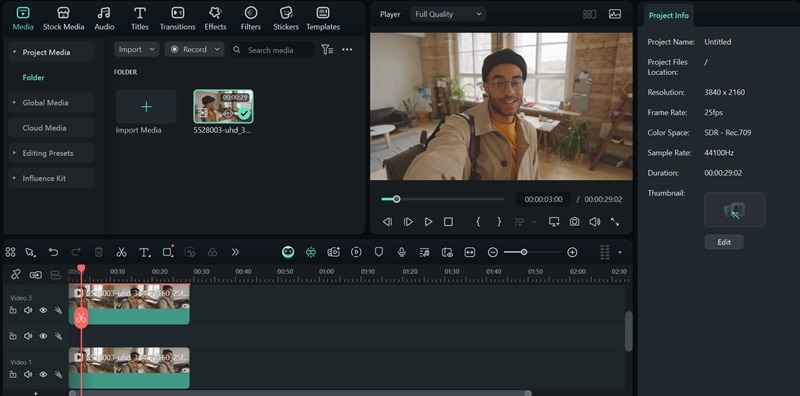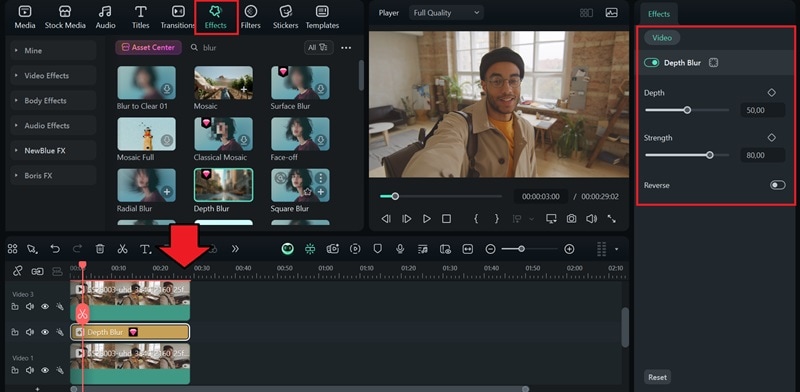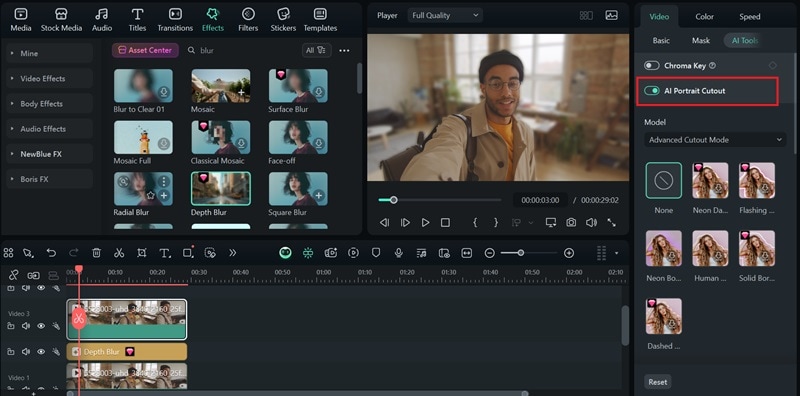快速了解景深
景深(DOF)是攝影與影像創作中不可或缺的基礎概念,理解其原理對於提升作品質感至關重要。雖然景深的定義在攝影與影片拍攝中相同,但實際運用上有所不同。
在攝影中,景深呈現在單一畫面裡,透過清晰範圍展現前後層次;而在影片拍攝時,景深可隨鏡頭移動動態調整,用以引導觀眾視線、強化畫面節奏,並深化故事的情感表現。
景深指的是畫面中從最近到最遠,能保持清晰且可接受的焦點範圍。
在影片剪輯過程中,透過掌握景深的清晰與模糊效果,能有效引導觀眾目光,突顯主體,層次分明地區隔畫面元素,並營造出具有情感張力與電影質感的視覺氛圍。
決定景深的核心因素
不論是攝影或是影片拍攝,景深深淺皆受多項技術參數影響,直接左右畫面中可保持清晰的範圍。
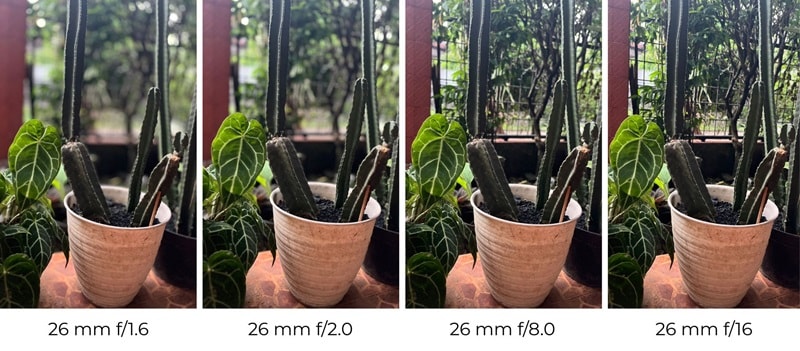
光圈大小:
光圈是鏡頭控制進光量的開口大小。大光圈(如 f/1.8 等低數值)會產生淺景深,背景更柔化模糊;反之,小光圈(如 f/11 等高數值)則增加景深,畫面清晰範圍更廣。

鏡頭與主體距離:
鏡頭越接近拍攝主體,景深越淺,背景模糊效果更明顯;反之,拉遠拍攝距離會加深景深,讓更多場景保持清晰。
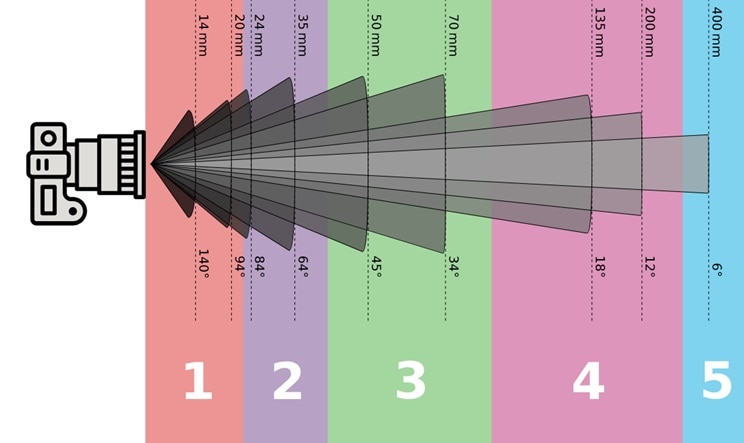
鏡頭焦距:
焦距是指鏡頭與感光元件之間的距離。長焦鏡頭(如 85mm 以上)自然擁有較淺景深,適合突出主體;短焦鏡頭(如 18mm)則傾向呈現較深的景深,讓更多畫面元素清晰可見。

感光元件大小:
感光元件尺寸越大,景深通常越淺,即使其他設定相同。這也是為何全片幅相機比起感光元件較小的手機鏡頭,能更有效製造背景虛化的視覺效果。
應用場景 — 景深運用時機
景深在影片製作中是重要的敘事工具,能有效引導觀眾視線,營造氛圍,並強化視覺表達效果。
景深典型應用範例

焦點引導:
淺景深能聚焦觀眾注意力於畫面主體。以訪談特寫為例,主講者銳利清晰,背景柔焦模糊,有效凸顯主體、減少干擾。

場景鋪陳:
深景深適合展現寬闊場景或環境細節。旅遊影片與紀錄片中,從前景到背景皆清晰對焦,讓觀眾身歷其境,捕捉更多視覺訊息。

畫面雜亂控管:
在複雜場景下,淺景深可藉由模糊非重點元素,簡化畫面結構。拍攝繁忙街頭或人群時,透過背景模糊突顯主體,消除干擾,提升構圖清晰度與視覺集中度。
景深類型與經典電影範例解析
景深呈現多樣視覺風格,能徹底改變畫面氛圍與觀感。以下介紹幾種常見景深類型,並搭配知名電影中的實際應用範例。

深焦景深:《決殺令》Django Unchained (2012)
深焦景深使畫面前景、中景及背景均保持銳利清晰,常見於戲劇性廣角鏡頭,賦予觀眾自由探索細節的空間。

淺焦景深:《世紀教主》The Master (2012)
淺焦景深使背景強烈模糊,僅保留主體清晰,精準引導觀眾視線聚焦於角色或重要物件。

焦點轉移:《決殺令》Django Unchained (2012)
拉焦技巧於同一鏡頭中,焦點由一主體轉移至另一主體,常用來揭示新資訊或轉換情緒重心。
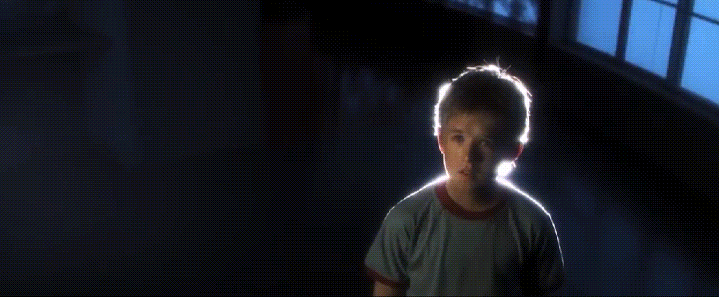
柔焦:《A.I.人工智慧》A.I. Artificial Intelligence (2001)
柔焦透過全畫面輕柔模糊,營造夢幻、浪漫或懷舊氛圍。不同於淺焦,柔焦不刻意區分主體,整體畫面呈現溫暖朦朧的視覺感受。

分割透鏡:《恐怖角》Cape Fear (1991)
分割透鏡利用特殊鏡片,讓畫面中遠近兩主體同時對焦,並在畫面中間形成明顯模糊分界線。

傾斜移軸:《嚴肅的男人》A Serious Man (2009)
傾斜移軸鏡頭扭曲透視,創造微縮模型或玩具場景般視覺效果,常與淺景深搭配使用,增添畫面趣味與層次。
如何測量景深
對於剛接觸攝影的新手來說,掌握景深的控制與判斷並不容易。不過,依據你所使用的鏡頭類型與設定方式,有幾種實用的方法可以幫助你預覽與評估畫面的景深效果:
啟用景深預覽按鈕:
多數 DSLR 相機內建景深(DoF)預覽按鈕,按下後鏡頭會收縮至所設定的光圈值,讓你透過觀景窗即時查看對焦範圍。不過若使用小光圈(如 f/11 或 f/16),觀景窗畫面可能會變得較暗,這是正常現象。
切換至即時顯示模式(Live View):
部分 DSLR 支援 Live View 模式,可透過相機螢幕預覽景深效果,比觀景窗觀察更直觀。建議檢視你的相機說明書,確認是否具備這項功能。
活用無反相機觀景窗:
無反相機所顯示的畫面多為即時成像預覽,無論是電子觀景窗或 LCD 螢幕,都能同步呈現景深效果。這種設計能讓你在按下快門前,更精確掌握對焦與虛化位置。
借助景深計算工具:
市面上有許多線上景深計算器與手機 App,只需輸入相機型號、光圈值、焦段及主體距離,即可快速得出景深範圍。非常適合用於拍攝前規劃與構圖設計。
不同感光元件尺寸也能拍出相同的景深效果嗎?
只要依據裁切係數(Crop Factor)適當調整光圈設定,即使使用不同尺寸的感光元件,也能拍出相似的景深效果。
裁切係數是將某款相機的感光元件尺寸,與全片幅(35mm)作為基準進行比較後所得到的比例。以下是常見感光元件類型與其對應的裁切係數對照表:
| 相機感光元件類型 |
約略裁切係數 |
代表機種 |
| 手機相機 |
約 5.0–7.0+ |
iPhone、Samsung Galaxy、Google Pixel 系列 |
| APS-C |
1.5 |
Nikon D7500、Sony a6400、Fujifilm X-T5 |
| Micro 4/3(M4/3) |
2.0 |
Panasonic Lumix GH5、Olympus OM-D 系列 |
| 1 吋感光元件 |
2.7 |
Sony RX100 系列、Canon G7X 系列 |
| 全片幅(35mm) |
1.0 |
Canon 5D 系列、Sony A7 系列、Nikon Z6 |
若你希望在不同感光元件尺寸的相機間獲得近似的景深效果,可以將全片幅光圈值除以裁切係數。例如,全片幅相機使用 f/18 時,若想在 APS-C 相機上模擬相同的景深與構圖,光圈約需設為 f/12;若使用 M4/3 相機,則建議設定在 f/9 左右。
實務操作 - 景深使用方法
了解景深的基本概念後,你會發現這項效果並不侷限於拍攝現場;在影片後製階段同樣可以打造出理想的景深感。如果原始素材的背景模糊不夠明顯,或你希望更清楚地引導觀眾視線,透過剪輯軟體就能有效模擬或強化景深效果。
Wondershare Filmora 就是其中一款實用且易上手的編輯工具。結合內建的模糊特效與智慧主體去背功能,你可以突顯主角、柔化背景干擾,甚至重現電影級的焦點轉移效果。
在 Filmora 中製作景深效果的操作步驟:
步驟一
開啟 Filmora 並匯入影片素材: 啟動 Filmora,建立新專案,將影片拖曳到時間軸上。接著將影片複製成兩層,下方作為背景模糊使用,上方則保留清晰主體。
步驟二
套用模糊特效: 點選下方影片圖層(背景層),前往「效果」分頁,搜尋並選擇適合的模糊特效,如「景深鏡頭模糊」、「高斯模糊」或「移軸效果」,將特效拖曳至影片上,並依需求調整模糊強度。
步驟三
分離主體畫面: 點選上方影片圖層,進入「影片 > AI 工具」,啟用「AI 人像去背」。系統會自動去除背景,只保留清晰的主體,搭配下層的模糊背景,即能呈現自然的景深效果。
創作者必備,隨時隨地打造超專業影片!
從素材片段到爆讚神作,Filmora 幫你一鍵變大片!